Microsoft on parantanut kontekstivalikkoa Windows 7: ssä lisäämällä pari uutta vaihtoehtoa. Kontekstivalikko sisältää myös joitakin piilotettuja vaihtoehtoja, jotka voidaan paljastaa pitämällä Shift-näppäintä painettuna hiiren kakkospainikkeella tiedostoa.
Käyttäjät, jotka ovat käyttäneet Windowsia jonkin aikaa, ovat tietoisia Tiedoston luominen -valikosta Luo pikavalinta -toiminnosta. Kun napsautat tätä Luo pikavalinta -vaihtoehtoa, tiedoston tai kansion pikakopio kopioidaan samaan paikkaan. Jos esimerkiksi sinulla on A-kansio kansiossa B, kun napsautat hiiren kakkospainikkeella tiedostoa A ja napsautat Luo pikavalinta-painiketta, Windows luo tiedoston A-linkin vain kansioon B.
Monta kertaa haluamme asettaa tiedoston tai kansion pikavalinnan toiseen asemaan tai kansioon. Oletusarvon mukaan Windows ei voi valita sijaintia, kun napsautat Luo pikavalinta -vaihtoehtoa. Sinun on kopioitava / siirrettävä manuaalisesti aiemmin luotu pikakuvake uudelleen haluttuun kansioon.
Jos haluat esimerkiksi sijoittaa pikakuvakkeen A-kansioon haluamaasi paikkaan, sinun on ensin luotava pikakuvake samaan hakemistoon tai työpöydälle ja sen jälkeen siirrettävä se haluamaasi paikkaan.
Jos haluat parantaa Luo pikakuvake -ominaisuutta lisäämällä kyky valita mukautettu sijainti, Luo pikakuvake on ihanteellinen työkalu sinulle.

Luo pikakuvake on pieni ohjelma, jonka avulla voit luoda pikakuvakkeen tiedostosta tai kansiosta missä tahansa Windowsissa napsautuksella. Create A Shortcut -toiminnon lisääminen lisää Luo A-pikakuvakkeen explorer-kontekstivalikkoon, napsauttamalla samaa avaa kansion valintaikkunan, jotta voit selata haluamaasi kansioon, jotta voit asettaa pikakuvakkeen.
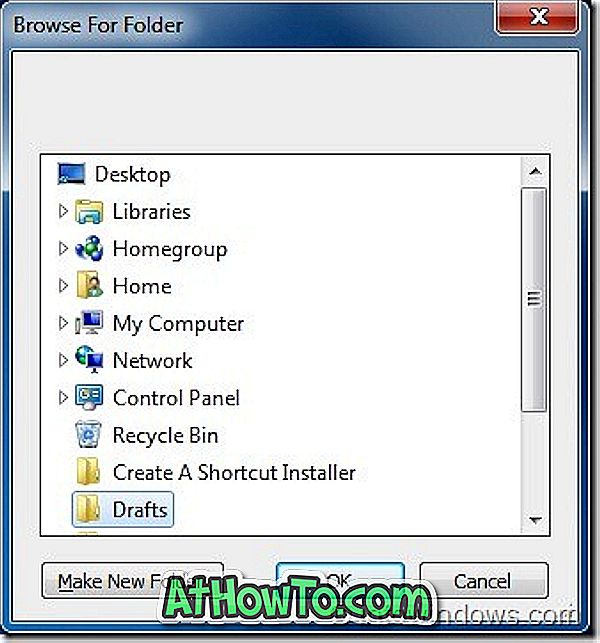
Yksinkertaisesti sanottuna tämä työkalu toimii Kopioi kansioon ja Siirrä uusimpaan Windows-versioon sisältyviin kansiovaihtoehtoihin (pidä Shift-näppäintä ja napsauta hiiren kakkospainikkeella tiedostoa / kansiota nähdäksesi Kopioi kansioon ja Siirrä kansioon -vaihtoehtoihin).
Tutustu myös Ultimate Windows Context Menu Customizeriin, joka on ilmainen työkalu tiedoston / kansion kontekstivalikon parantamiseen.
Lataa Luo pikakuvake













